当前位置:首页 > 帮助中心 > win10系统重装方法(win10系统重装方法和详细教程)
win10系统重装方法(win10系统重装方法和详细教程)
win10系统重装方法。大家在使用电脑的时候,真的很难避免出现一些系统问题,比如说开机蓝屏黑屏之类的。而这种问题往往需要通过重装系统才可以解决。那么,你知道怎么去重装系统吗?如果不知道,今天小编就介绍u盘启动盘这个工具给你,简单易学。以下是win10系统重装方法和详细教程。
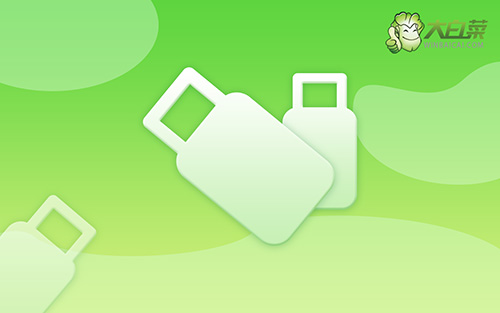
一、u盘重装系统常用工具
系统版本: Windows 10专业版
安装工具:大白菜u盘启动盘制作工具(点击红字下载)
二、u盘重装系统所需准备
1、电脑数据备份:重装系统一般都会直接清理掉系统盘所有数据,所以你需要备份好里面的数据,比如说找个硬盘来存放。
2、u盘启动模式:在制作u盘启动盘的时候,需要选择对应的启动模式:USB—HDD适用近些年的电脑,而USB—ZIP则适用于年份较久的电脑。根据情况选择并制作u盘启动盘即可。
3、下载系统镜像:网络搜索并打开msdn我告诉你网站,点击左侧的操作系统栏目,即可去找需要的Windows系统版本,选中后,你会在右侧页面看到更详细的内容,直接复制镜像对应链接,使用迅雷下载即可。
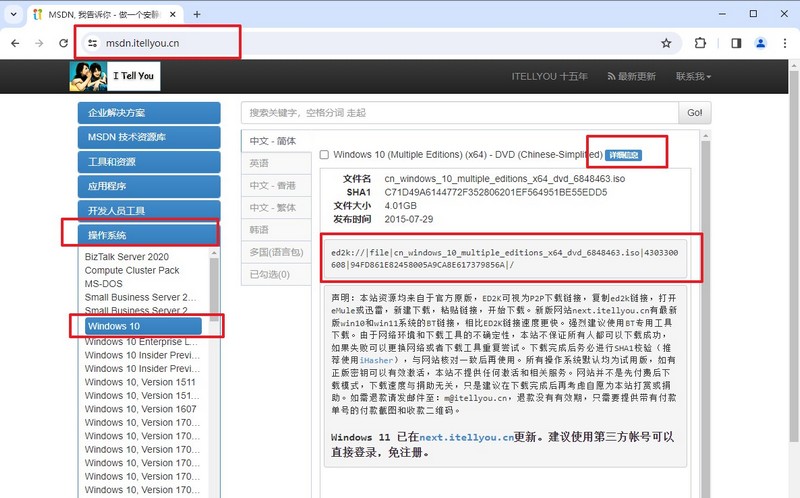
三、u盘重装系统操作步骤
第一步:制作u盘启动盘
1、打开电脑接入u盘,搜索并下载正版大白菜U盘启动盘制作工具。
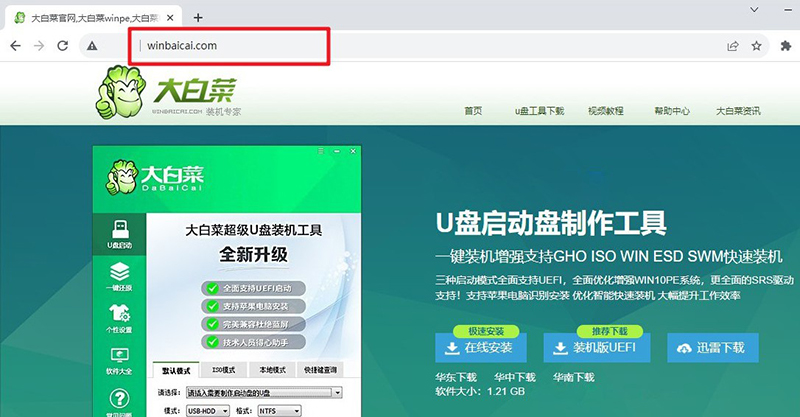
2、在u盘启动盘制作界面,一般默认设置,直接点击一键制作成usb启动盘。
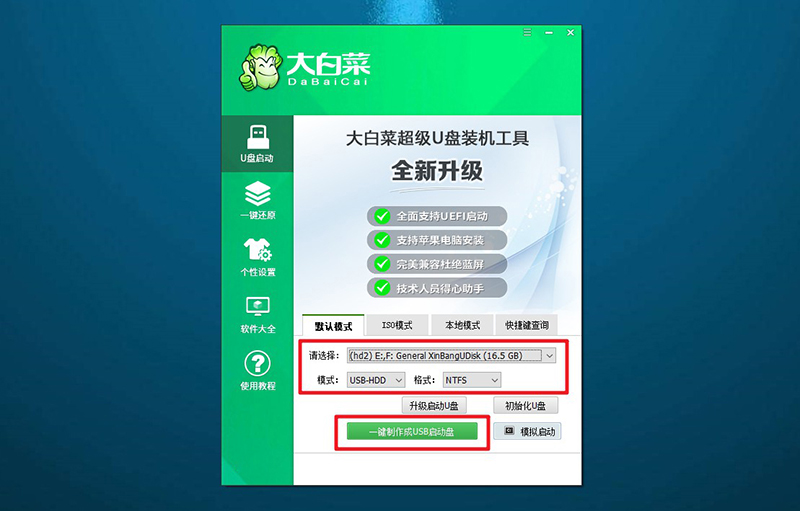
3、为了避免意外,建议保存安装所用的系统镜像至U盘启动盘中。
第二步:设置u盘启动
1、这里是常见电脑品牌对应的u盘启动快捷键表格,先查询,再进行后续操作。
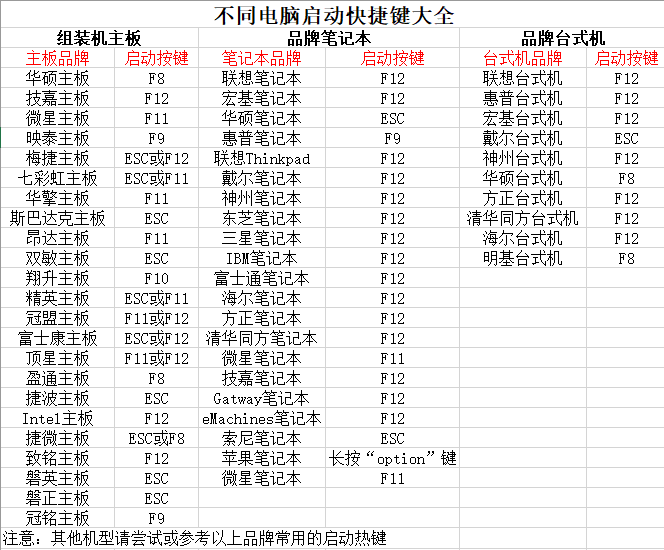
2、U盘启动盘接入电脑后,直接重启并通过U盘启动快捷键进入启动设置界面,选中usb选项并按下回车键。
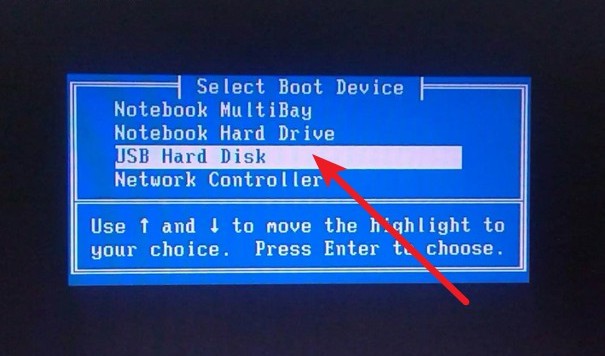
3、最后,如图所示,选中【1】启动Win10X64PE选项,回车进入大白菜桌面即可。
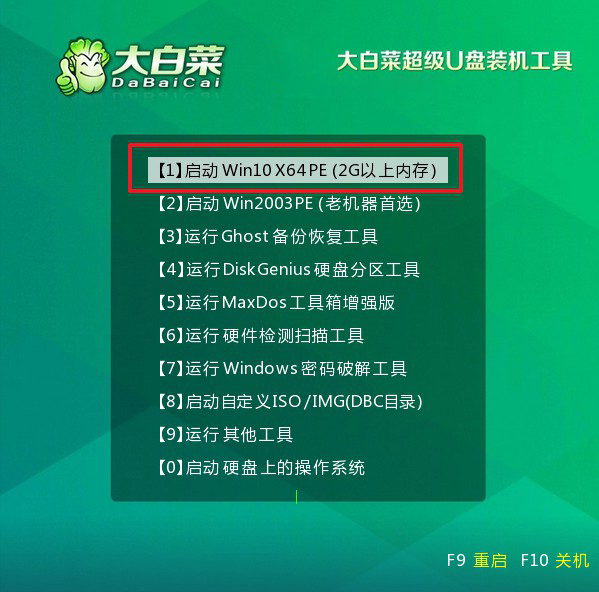
第三步:u盘启动盘一键装系统
1、在大白菜winpe桌面中,打开装机软件,如图所示设置,确认选项正确无误后,点击“执行”。

2、在一键还原页面中,相关设置建议默认勾选,除非你有其他特殊需求需要调整,点击“是”进入下一步。
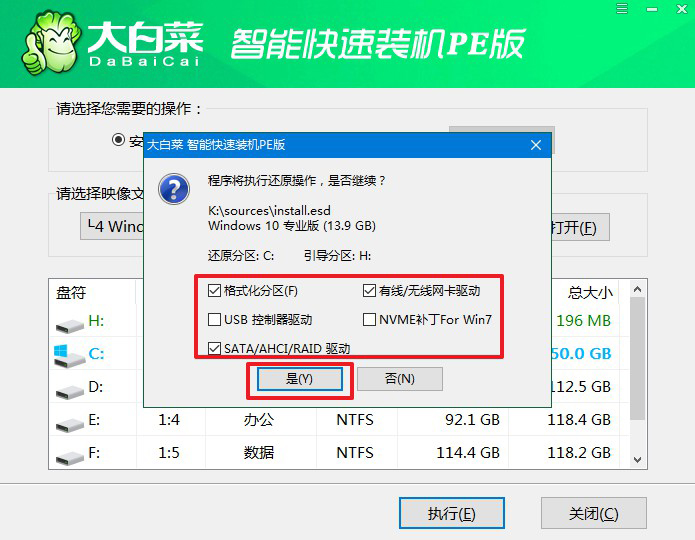
3、在系统安装界面中,勾选重启的选项,等待电脑第一次重启时,拔掉u盘启动盘。
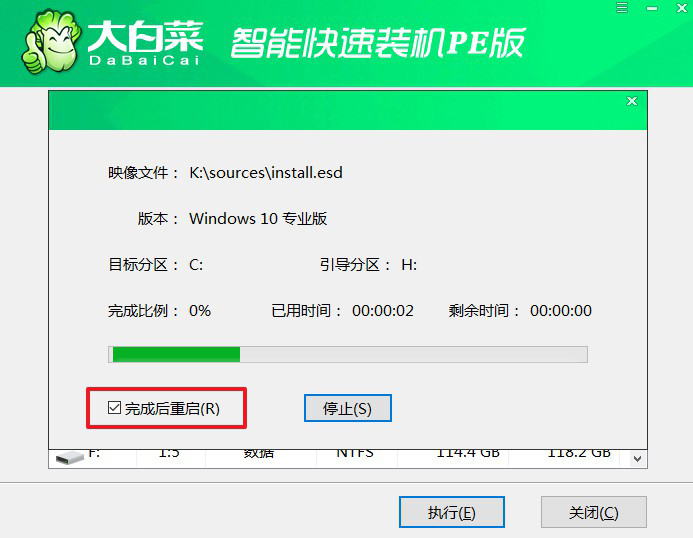
4、在大白菜进行系统部署阶段,电脑还会多次重启,无需理会,直至安装Windows系统成功。
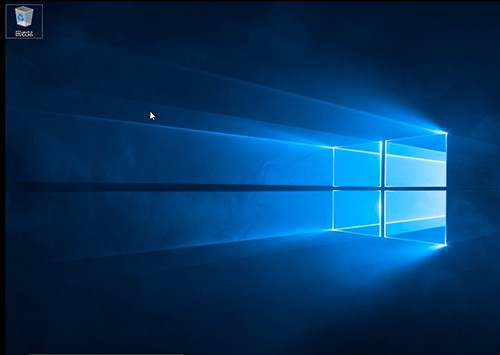
四、u盘重装系统常见问题
重装系统所需费用是多少
重装系统的费用因品牌和地区而异。例如,按照小米售后的服务政策,如果用户提供正版系统,费用为50元。而按照三星的售后的服务政策,保修期外的操作系统安装收费是120元。但在某些地方,如部分小区内的电脑店,重装系统的费用一般在30~50元之间。
除了考虑费用,您还可以考虑自己安装系统来节省成本。实际上,装系统的过程可以非常简单,只需下载相应的软件并按照提示操作即可。但如果您不熟悉这个过程,可能需要花费一些时间来学习。另外,找人安装的费用可能在50~200元不等,具体取决于您的选择和当地的情况。
win10为什么系统重装后界面模糊
1、显示设置问题:检查显示设置,确保分辨率设置正确。右键点击桌面空白处,选择“显示设置”,然后调整“分辨率”到适合您显示器的设置。确保缩放和布局选项正确设置。有时,改变缩放比例可能导致模糊。在“显示设置”中,检查“缩放和布局”选项。
2、图形驱动问题:确保您的显卡驱动已安装并更新到最新版本。您可以通过访问显卡制造商的网站来下载和安装最新的驱动程序。可以通过按Win + X,选择“设备管理器”来检查和更新显卡驱动。
3、ClearType文本调整:Windows 10中有一个ClearType文本调整工具,它可以帮助改善文本的清晰度。您可以在“设置”中搜索“ClearType”来找到并运行该工具,然后按照屏幕上的指示进行调整。
通过win10系统重装方法和详细教程,大家就能学会怎么去操作了。下面简单回顾一下重装系统的注意事项,比如说大家要先备份好重要的数据,尤其是c盘的数据,因为重装系统会格式化它。此外,系统镜像版本也要和电脑硬件兼容,下载请注意。

